[2014.2.11追記]
2014年2月6日に『WP-CLI』バージョン0.14がリリースされ、それに伴ってインストール方法がちょっと変わりました。この記事の手順は以前のバージョンのものなので、0.14に対応した方法を改めて書きました。
【Ver. 0.14版】『WP-CLI』をさくらのレンタルサーバ スタンダードにインストールしてみたよ
このブログでも何度か紹介している、コマンドライン(いわゆる「黒い画面」)でWordPressの管理ができるツール『WP-CLI』。ここまでの紹介では『Vagrant』にて構築した仮想マシンでの使い方をネタにしてきたのですが、一般的なレンタルサーバで使えないものなのか?と実験することにしました。コマンド一覧にあるように、なにしろできることが多いツールなので、サイト構築時はもとより運用フェーズでも何かと使えるのではと思ったからです。
ということで試してみたのは、手頃な料金ゆえ利用されている方も多いであろう『さくらのレンタルサーバ スタンダード』です。14日の無料お試し期間があるので、ちょっと実験させていただくには好都合ですね。
手順としては、次のような流れになります。
- 『WP-CLI』のダウンロードとインストール
- シェルを csh から bash に切り替え
- ~/.bash_profile の作成とロード
『さくらのレンタルサーバ スタンダード』にも、ご多分に漏れず
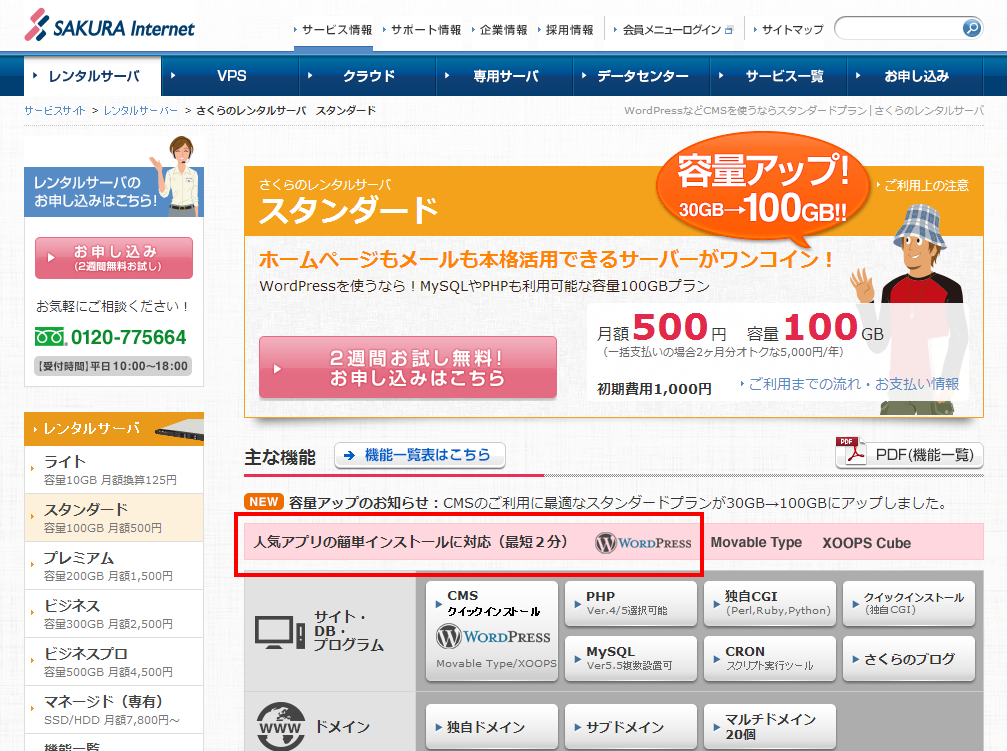
と、たった2分でWordPressを使ったサイトをセットアップできるサービスがあって、「わざわざ黒い画面で仕込む意味なんてあるの?」なんて声も聞こえてきそうですがキニシナイキニシナイ。ではでは、進めていきましょう。
『WP-CLI』のダウンロードとインストール
さくらのレンタルサーバの公式ドキュメントに沿ってサーバにSSH接続できたら、『WP-CLI』のサイトにあるように次のコマンドを実行します。
% curl https://raw.github.com/wp-cli/wp-cli.github.com/master/installer.sh | bash
こんな感じでつらつらーっと処理が進み
% Total % Received % Xferd Average Speed Time Time Time Current
Dload Upload Total Spent Left Speed
100 1983 100 1983 0 0 7025 0 --:--:-- --:--:-- --:--:-- 7483
Installing Composer in /home/foobar/.wp-cli
-------------------
#!/usr/bin/env php
All settings correct for using Composer
Downloading...
Composer successfully installed to: /home/foobar/.wp-cli/composer.phar
Use it: php composer.phar
Installing WP-CLI in /home/foobar/.wp-cli
-----------------
./composer.json has been updated
(以下略)
ホームディレクトリの .wp-cli ディレクトリ以下に『WP-CLI』一式がインストールされていきます。
Make sure you have the following line in your .bash_profile file:
# WP-CLI directory
export PATH=/home/foobar/.wp-cli/bin:$PATH
%
というメッセージが出たらインストール完了なので、次の手順に進みましょう。
シェルを csh から bash に切り替え
『さくらのレンタルサーバ スタンダード』のデフォルトシェルは csh なのですが、このままだと『WP-CLI』がもつタブキーでの補完機能が使えず、せっかくの便利さも半減してしまいます。そこでSSH接続時のシェルを csh から bash に切り替えることにします。
[2014.2.11追記]
さくらのレンタルサーバには bash-completion がないようで、下記の手順を踏んでも『WP-CLI』がもつタブキーでの補完機能は使えないみたいです。
% chsh -s /usr/local/bin/bash Password: chsh: user information updated % su - foobar [foobar@www2101 ~]$
ということで、シェルが bash へと切り替わりました。
(su – foobar の「foobar」は実際にはユーザー名を入力してください)
~/.bash_profile の作成とロード
シェルを bash に切り替えたところで、『WP-CLI』のコマンドを
wp core download --locale=ja
のような形式で実行できるように、ユーザー設定ファイルの一種である .bash_profile を作成します。作成にあたっては標準のテキストエディタ『vi』を使うことになりますが、慣れない方にはとっつきにくい存在なので、手元のエディタで作成してFTP(できればSFTP)でホームディレクトリに送ってもよいでしょう。
その場合、保存時の改行コードをLFにすることをお忘れなく。
黒い画面で『vi』を使う場合は、このようなコマンドで新規ファイルの作成モードに入ります。
[foobar@www2101 ~]$ vi .bash_profile
記述内容は次のとおりです。
export PATH=/home/foobar/.wp-cli/bin:$PATH source $HOME/.wp-cli/vendor/wp-cli/wp-cli/utils/wp-completion.bash
上の1行で wp コマンドを有効化、下の1行で補完機能を有効化しています。
[2014.2.11追記]
ということで補完機能は使えないので、下の1行は記述しなくてもOKです。
何らかのかたちでホームディレクトリに .bash_profile ができたら仕上げに .bash_profile を読み込みましょう。
[foobar@www2101 ~]$ source .bash_profile [foobar@www2101 ~]$
これで『さくらのレンタルサーバ スタンダード』でも『WP-CLI』が使えるようになりました。
ちなみに、先日書いた記事「『Varying Vagrant Vagrants』用のWordPressインストール シェルスクリプト作ってみたよ」で発表した拙作スクリプトが使えることも検証しました(さくらのレンタルサーバでも使えるように、記述を若干変えましたが)。よろしければそちらもどうぞ。
それでは、ハッピーなWordPressライフを! 🙂
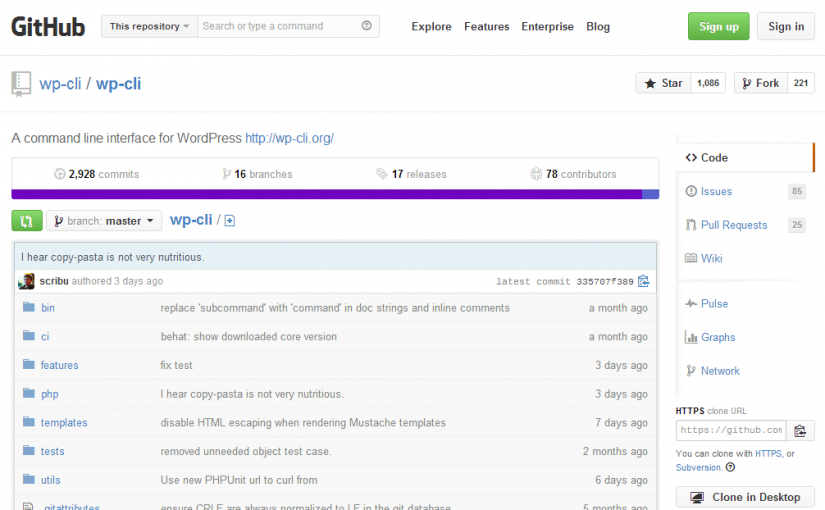
コメントを残す